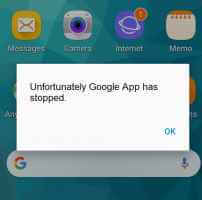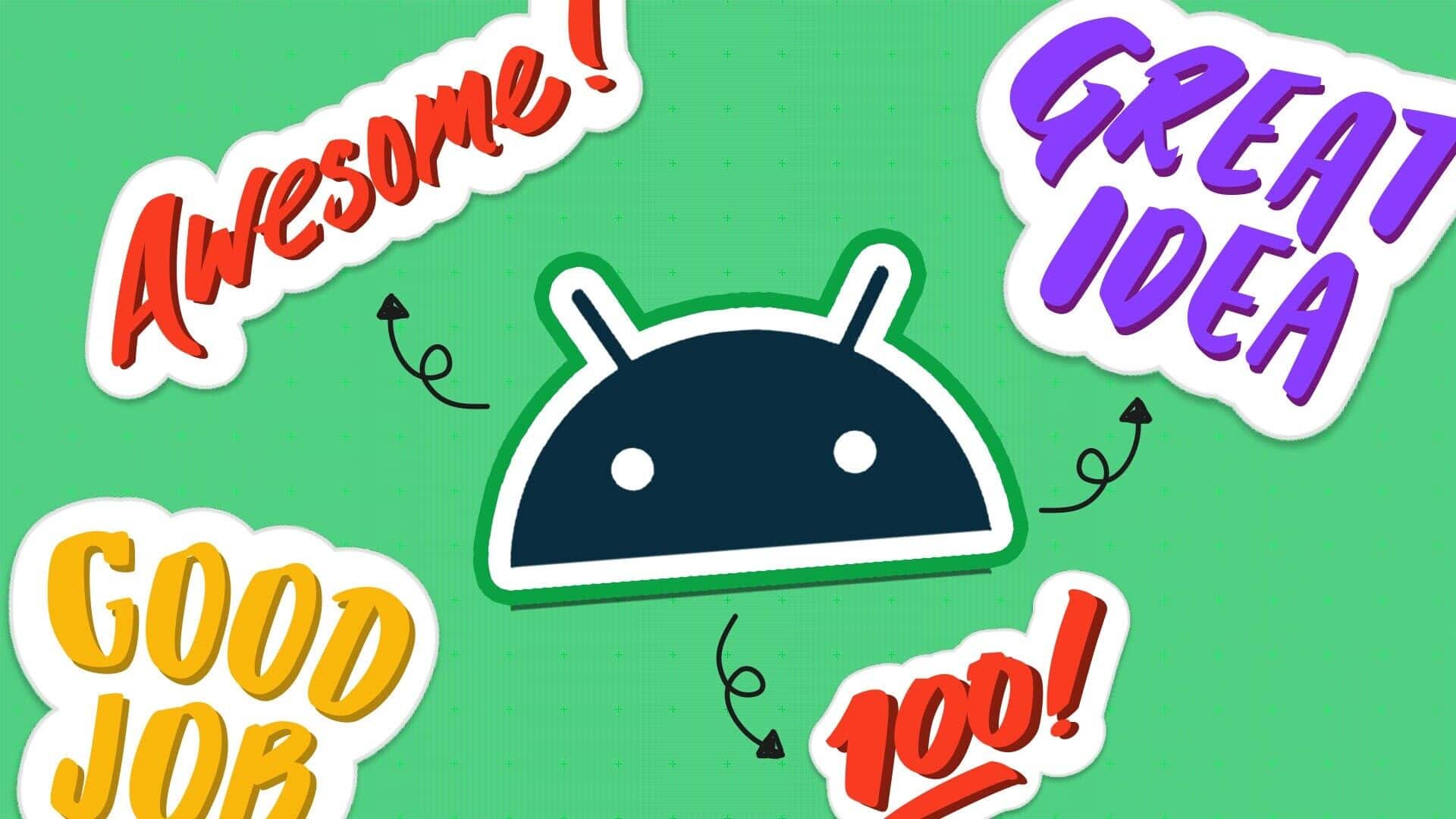Borte er dagene da vi trengte å skrive ned kontakter og søke etter dem manuelt. Takket være mobiltelefonene våre er det ikke lenger en kjedelig oppgave å lagre og finne flere kontakter. De blir imidlertid viktige når visse kontakter forsvinner på Android-enheten din. Hvis du også står overfor dette problemet, fortsett å lese for å fikse forsvinnende kontakter på Android.
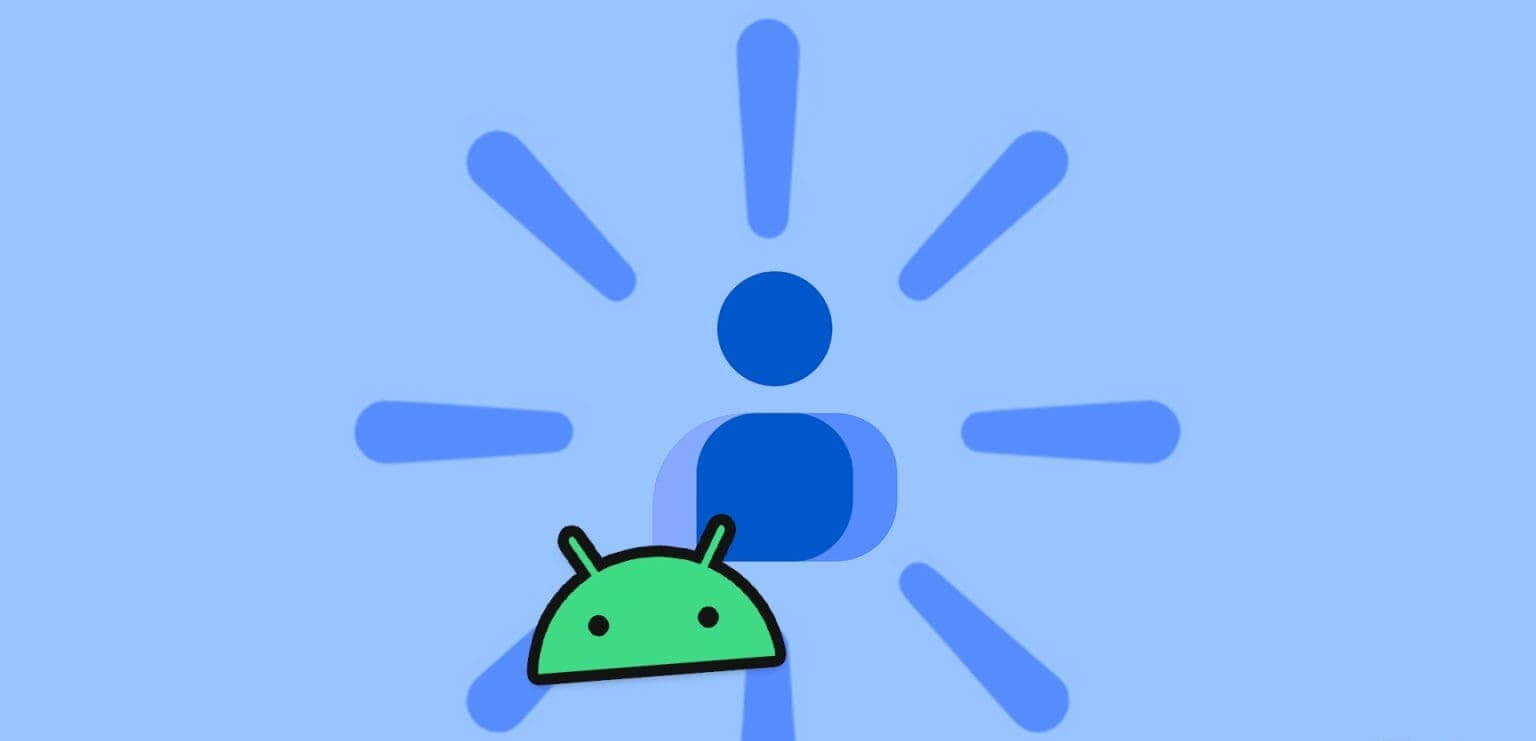
Problemet med at kontakter forsvinner på Android-enheten din kan være periodisk. Det kan være alt fra en kontakt du sjelden bruker til en kontakt du ringer regelmessig. Så la oss ta en titt på 9 måter å hjelpe deg med å løse dette problemet.
Merk: Vi bruker en ASUS-enhet for demoen. Tilgang til visse innstillinger kan variere avhengig av enhetsprodusent eller modell.
1. Lukk og start Kontakter-appen på nytt
Hvis en feil eller appfeil fører til at kontakter ikke vises riktig i Kontakter-appen, kan du tvinge til å lukke appen. Åpne den deretter igjen. Dette vil stoppe appens tjenester fra å kjøre i bakgrunnen og laste den fra bunnen av. Følg trinnene nedenfor for å gjøre dette.
Trinn 1: av alternativer listen, Klikk på nylig-ikonet. Eller sveip opp fra bunnen av skjermen.
Trinn 2: En gang åpnet BakgrunnsapperTrykk og hold for å søke Kontakter og dra den opp.
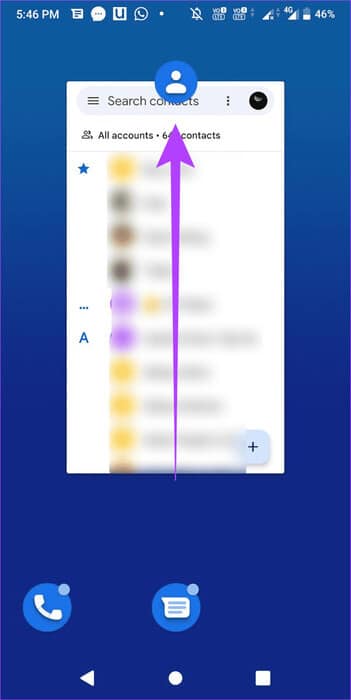
Steg 3: Deretter trykker du på Bruk-ikonet Kontakter Igjen for å starte applikasjonen på nytt.
Sjekk nå om de manglende kontaktene er synlige.
2. Start enheten på nytt
Å starte Android-enheten på nytt sikrer at alle funksjoner og funksjoner tvinges til å lukkes og lastes inn igjen. Dette kan bidra til å fikse eventuelle midlertidige systemfeil eller feil som kan føre til at noen kontakter forsvinner i Kontakter-appen. Slik gjør du det.
Trinn 1: Trykk og hold inne .-knappen energi.
Trinn 2: Når menyvalget vises, trykk Start på nytt.
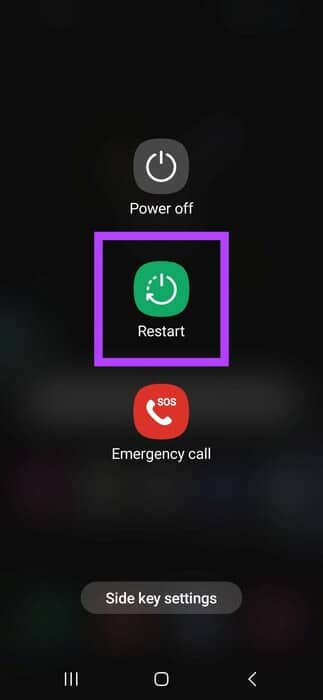
Vent til enheten starter på nytt. Åpne deretter Kontakter-appen og sjekk igjen.
3. Bruk den offisielle kontaktappen
Hvis du bruker en tredjepartsapp for å spore kontaktene dine, kan det være på tide å bytte til den offisielle kontaktappen på enheten din. Dette vil sikre at du får tilgang til alle de offisielle funksjonene i appen og finner tapte kontakter.
Men hvis problemet ikke er løst, fortsett med neste metode.
4. Deaktiver og aktiver synkronisering av GOOGLE-kontakter
Android-enheten din synkroniserer informasjonen din på tvers av enheter for enkel tilgang. Så hvis det var problemer under forrige synkronisering, kan det føre til at noen kontakter forsvinner fra Kontakter-appen.
For å fikse dette kan du deaktivere kontaktsynkronisering fra Google Innstillinger-menyen. Slå den deretter på igjen. Dette vil synkronisere informasjonen på nytt og gjenopprette kontakter som tidligere manglet. Slik gjør du det.
Trinn 1: åpne menyen Innstillinger på Android-enheten din.
Trinn 2: Rull ned og trykk på Google.
Steg 3: Her, klikk på Sikkerhetskopiering.
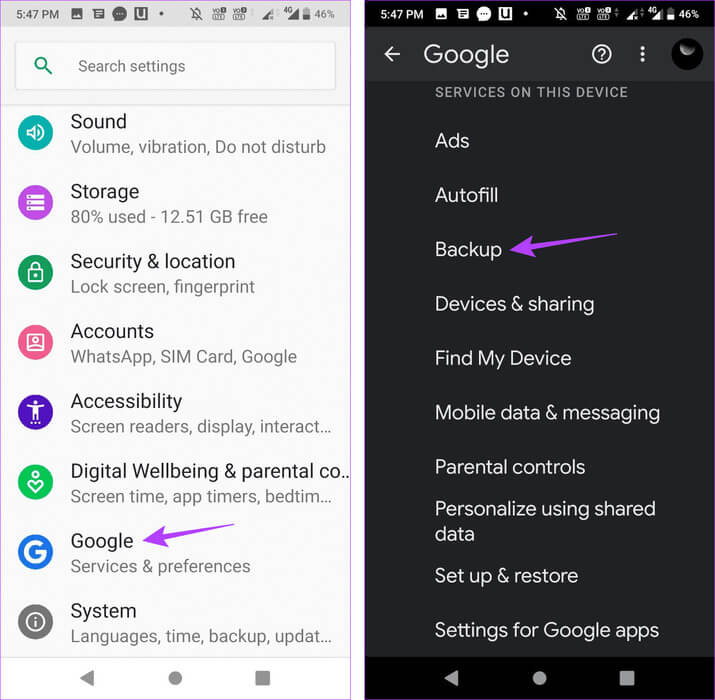
Trinn 4: Klikk på «Google-kontodata» Av backup alternativer.
Trinn 5: Her, gå til Kontakter Og slå av bryteren foran den.
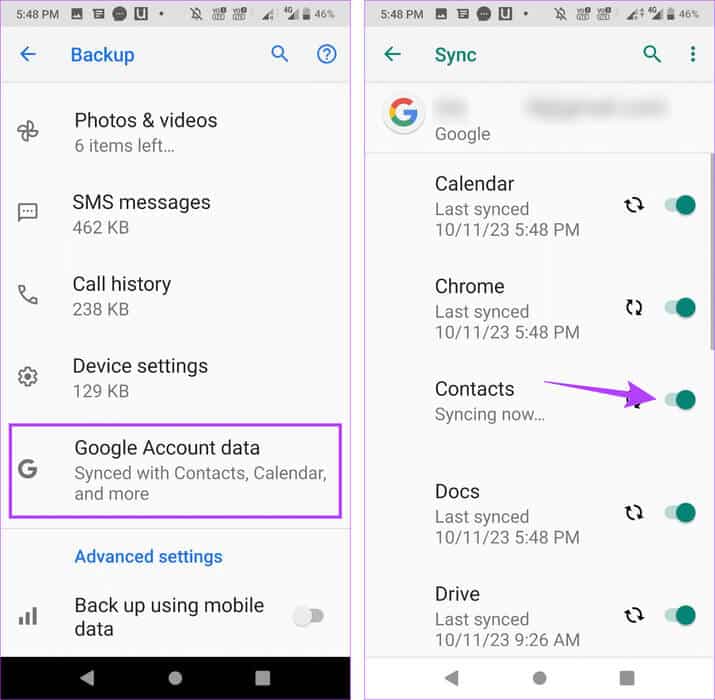
Vent en stund og aktiver bryteren igjen. Vent til Google-kontakter synkroniseres på nytt på Android-enheten din.
5. Sjekk innstillingene for Kontakter-appen
Hvis du har flere Google-kontoer som kjører på enheten din, kan dette øke sjansene for at Kontakter-appen bare viser kontakter fra en bestemt konto.
I dette tilfellet kan det hende at kontakter som er lagret på andre Google-kontoer ikke er synlige. Når dette skjer, kan du bytte til hele kontoalternativet i Kontakter-appen. Dette er hvordan.
Trinn 1: Åpne en app Kontakter på enheten.
Trinn 2: Trykk på ikonet øverst til høyre hamburger
Steg 3: Her, klikk på Alle kontoer.
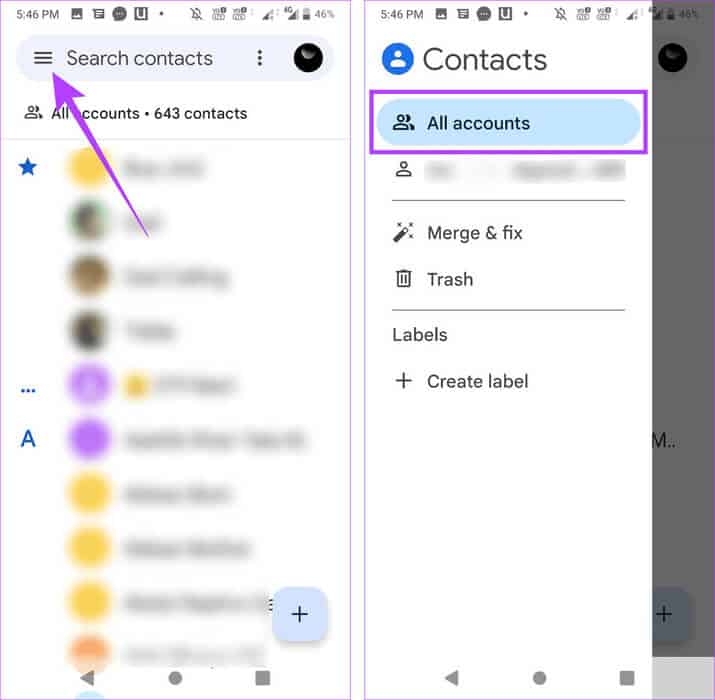
Dette vil sikre at Kontakter-appen synkroniserer og fanger opp kontakter fra alle Google-kontoer som er lagt til Android-enheten din.
6. Tøm hurtigbufferen til Kontakter-appen
Appbuffer bidrar til å forbedre appytelsen ved å redusere lastetiden. Dette går imidlertid på bekostning av lagring av relevante applikasjonsdata fra tidligere applikasjonskjøringer. Over tid kan disse dataene bli for store eller korrupte.
Når dette skjer, kan den aktuelle appen oppføre seg uberegnelig, for eksempel å hoppe over bestemte kontakter hele tiden. I dette tilfellet kan du åpne Innstillinger-menyen og tømme hurtigbufferen til Kontakter-appen. Følg trinnene nedenfor for å gjøre dette.
Trinn 1: Åpne Innstillinger og trykk "Apper og varsler".
Trinn 2: Her, klikk på Se alle applikasjoner.
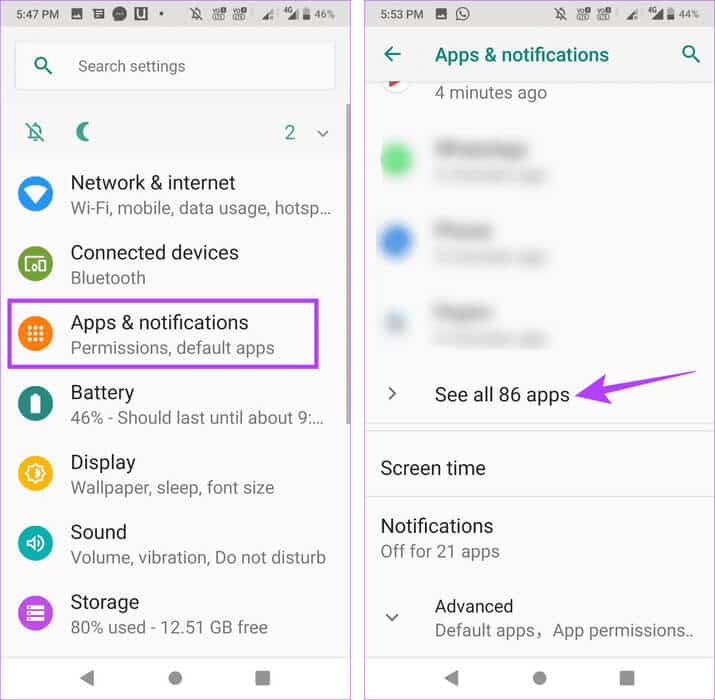
Steg 3: Rull og trykk Kontakter.
Trinn 4: Lokaliser Oppbevaring.
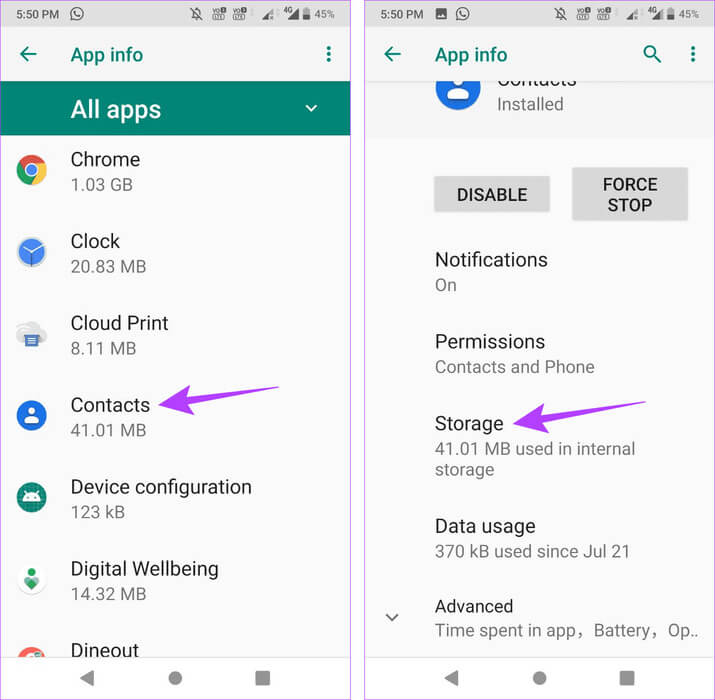
Trinn 5: Her, klikk på Tøm cache.
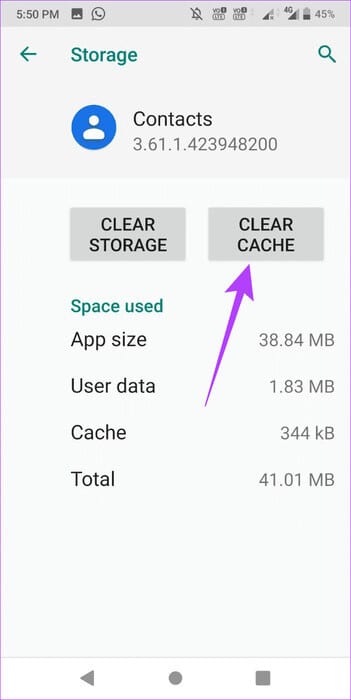
Når du er ferdig, lukk og åpne Kontakter-appen på nytt. Deretter må du sjekke og se om du har gjenopprettet de tapte kontaktene på Android-enheten din.
7. Sjekk slettede kontakter
En av grunnene til at du ikke kan se visse kontakter i Kontakter-appen er fordi disse kontaktene ved et uhell ble slettet fra enheten din.
I så fall, gå til Google-kontaktsiden din og søk etter den. Etter det, gjenopprett de relevante slettede kontaktene og gjør dem tilgjengelige igjen på Android-enheten din.
8. Oppdater Kontakter-appen
Regelmessige appoppdateringer sikrer at appene dine har tilgang til de siste programvareendringene og feilrettingene. Dette bidrar også til å opprettholde kompatibiliteten til appene dine med enheten din og alle andre installerte apper.
Så hvis du føler at Kontakter-appen ikke har blitt oppdatert på en stund, kan du Se etter appoppdateringer manuelt. Dette er hvordan.
Trinn 1: Åpne en app Kontakter i Google Play-butikken.
Trinn 2: Her, klikk på å oppdatere.
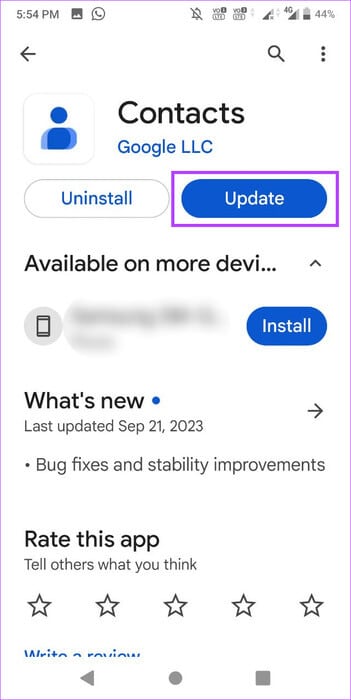
Vent til oppdateringen er ferdig installert. Åpne deretter Kontakter-appen og sjekk om alle kontaktene er synlige.
9. Tilbakestill programinnstillinger
Hvis en app-standardinnstilling fører til at mange eller alle kontakter forsvinner fra Android-telefonen din, kan du... Bruk alternativet Tilbakestill apppreferanser For å bli kvitt slike endringer og tilbakestille appene til standardinnstillingene.
Vær imidlertid oppmerksom på at dette vil påvirke alle apper som er installert på enheten din. Hvis du fortsatt ønsker å gå videre, følg trinnene nedenfor.
Trinn 1: Åpne en app Innstillinger på Android-enheten din.
Trinn 2: Trykk deretter på "Apper og varsler".
Steg 3: Klikk på Se alle applikasjoner.
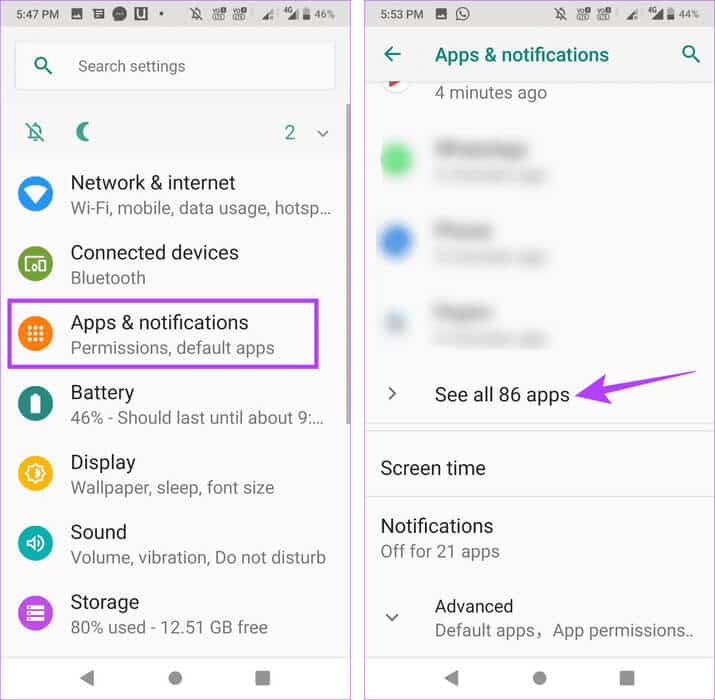
Trinn 4: Trykk på ikonet øverst til høyre trippelpunkt.
Trinn 5: Klikk på "Tilbakestill apppreferanser".
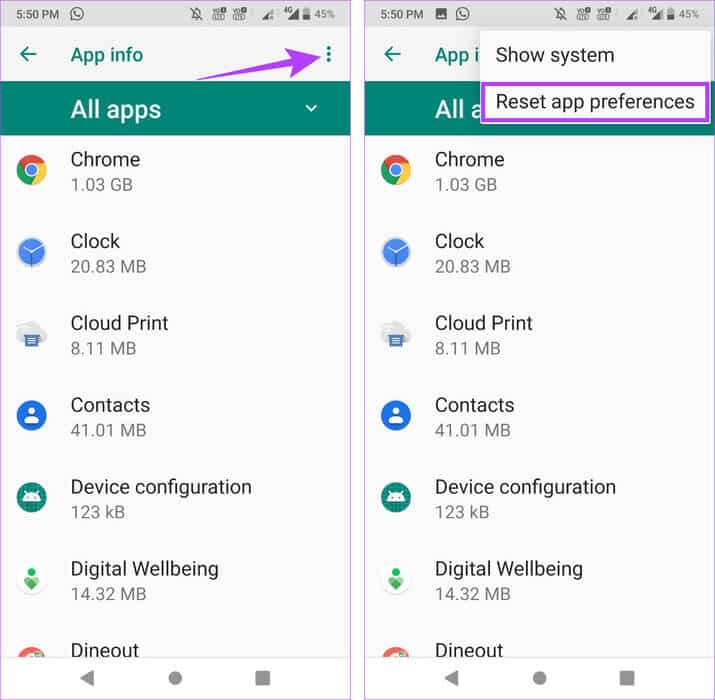
Hvis du blir bedt om det, trykker du på Tilbakestill apper for å fullføre prosessen. Når du er ferdig, gå til Kontakter-appen og se om alle kontaktene er synlige eller ikke.
Gjenopprett tapte kontakter på Android
Med teknologi som gjør det enklere å holde styr på alle nødvendige kontakter, blir det mindre mareritt når du oppdager at noen kontakter mangler. Så vi håper denne artikkelen hjelper deg med å løse problemet med å forsvinne kontakter på Android-enheten din. I tillegg, sjekk ut vår forklaring om Rett opp kontaktsøk som ikke fungerer på Android.